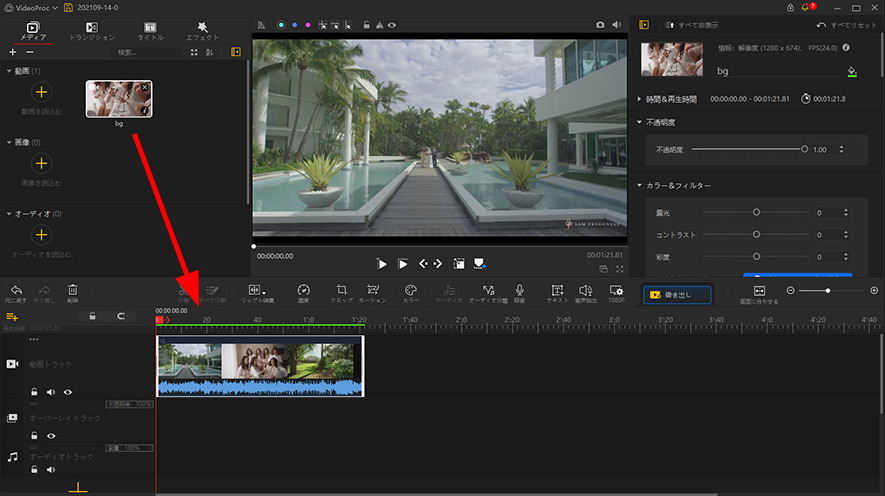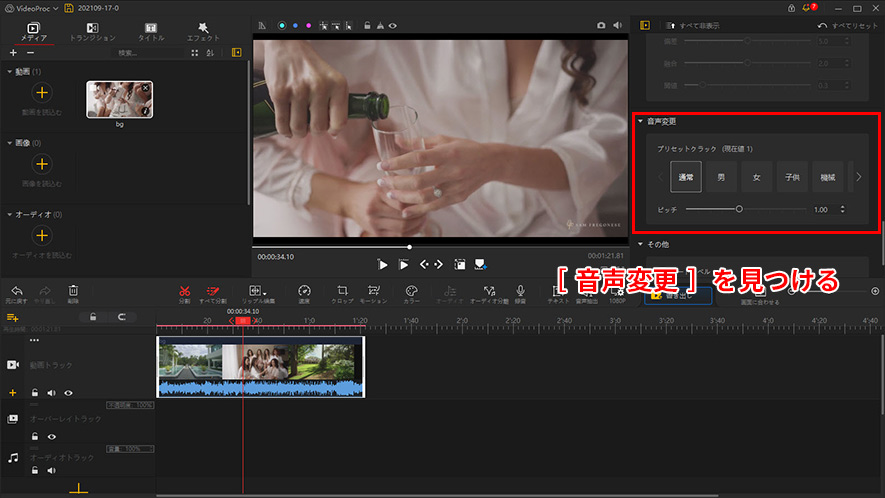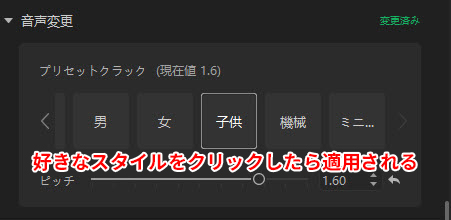�y�������߁z�{�C�X�`�F���W���[�\�t�g6�I�F���R�ȏ���/�j��/���A���^�C���ϐ��ɑΉ��I

�u�����̐������{�b�g�̂悤�ɉ��H���Ă݂����I�v
�u�^�����������A��莩�R�Ŗ��͓I�Ȑ��ɕς������I�v
�u���C�u�z�M���ɁA�j���̏��������A���^�C���Ő�ւ������v
�\�\����ȁu����ς������I�v�Ƃ����j�[�Y�A���͓��搧���z�M�̌���ŋ}�����Ă��܂��B
�����ō���́A���S�҂ł��ȒP�Ɏg���邨�����߂̃{�C�X�`�F���W���[�\�t�g6�I���Љ�܂��B������g���₷�����r���Ȃ���A���Ȃ��ɂ҂�����́g�ϐ��c�[���h�������܂��傤�I

🎶 �{�[�J���E�����[�o�[�@�\�ɂ��A���E���t���u���ɕ����B
🔔 AI�m�C�Y�����@�\�ŕ��艹�A����߂����v���i���ŏ����B
🚀 GPU�ɂ�鍂�����A47�{�̃��A���^�C���������x�������B
♻️ 370�ȏ�̓��͌`����420�ȏ�̏o�͌`���ɑΉ����Ă���B
🥇 �����őS�@�\��̌��\�B30���ԕԋ��ۏؕt���ň��S�w���I
�ڎ�
�{�C�X�`�F���W���[�Ƃ�
�����̃{�C�X�`�F���W���[�\�t�g��������4�I
�L���̃{�C�X�`�F���W���[�\�t�g��������2�I
�܂Ƃ�
�{�C�X�`�F���W���[�Ƃ�
�{�C�X�`�F���W���[�͓��͂����������H���āA���̃^�C�v�i��������j���A�j�����特���A�q���E�V�l�E���{�b�g�̂悤�Ȑ��Ȃǁj�ɕς���c�[���Ƃ����܂��B�u�ϐ��@�v��u�����ϊ��@�v�Ƃ������܂��B
���݁A�{�C�X�`�F���W���[�͎��2��ނɕ������Ă��܂��B
- 🌸�@���͉�����ϊ��ł����p�@�B
- 🌸�@����ς���@�\��������\�t�g�E�F�A
�{�C�X�`�F���W���[�@��͍��@�\�ł����A���搧���C�u�z�M���ɁA��͂萺��ς���@�\��������{�C�X�`�F���W���[�\�t�g���g���Ƃ͂邩�ɕ֗��ł��B
�Ȃ��A�{�C�X�`�F���W���[�\�t�g�ɂ���āA���i��A�Ή��\�ȉ������ʂ̎�ށA�t���@�\�A�g���₷���A�����Ă���l�����قȂ�܂��B������A�����ɍ������{�C�X�`�F���W���[�\�t�g��I������Ȃ�A���̓�������������Ɗm�F���Ă����ׂ��ł��B
�����̃{�C�X�`�F���W���[�\�t�g��������4�I
�����ł́A�������������ɐ���ς������Ƃ����������ɖ����Ŏg���₷���{�C�X�`�F���W���[�\�t�g��4���Љ�܂��B
✅ �����Ŏg����{�C�X�`�F���W���[�I�X�X���@.�@�uVideoProc Vlogger�v
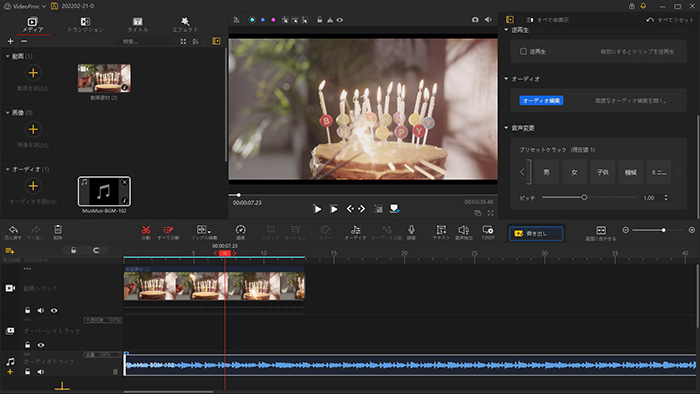
�y�����z |
���� |
�y������z |
Windows/Mac |
�y���{��z |
◉ |
�y���̎�ށz |
�j���E�����E�q���E�@�B�E�~�j�I���Y�̐� |
�y���A���^�C���ł̉����ϊ��z |
���Ή� |
�u����ς���v�@�\�͖����̓���ҏW�\�t�g�uVideoProc Vlogger�v�̎�@�\�̈�ł��B
�j���E�����E�q���E�@�B�E�~�j�I���Y�̐����v���Z�b�g���p�ӂ���Ă����̂ŁA�B�e���������^�����������t�@�C������荞�߂A1�N���b�N�����ŕϐ��������ł��܂��B����ς��铯���ɁA���̃s�b�`�����R�ɒ����������Ƃ��\�ł��B
�u�I�[�f�B�I�ҏW�v�̋@�\�ʼn��ʂ�Đ����x��������A�G�R�[�E���[�p�X�ȂǑ��ʂȉ����G�t�F�N�g�����������ƂŐ���ς��邱�Ƃ��ł��܂��B
�ȒP�Ɍ����A�����⓮��̐����ȒP�ɕς��邱�Ƃ��ł���VideoProc Vlogger�́u�{�C�X�`�F���W���[�\�t�g�v�Ƃ��Ă͂������D�G�ł��B�����ҏW�̎�y�����ގ��i�ɔ��Q���Ă��܂��B
- VideoProc Vlogger�Ń{�C�X�`�F���W���[������@
- �y�����z�FVideoProc Vlogger���Ń_�E�����[�h���ăC���X�g�[�����܂��B���̌�A�\�t�g�E�F�A�𗧂��グ�A�m �{�V�����v���W�F�N�g �n�ŐV�K�v���W�F�N�g���쐬���A�m ���f�B�A �n�́m �{ �n���N���b�N���ĉ���ς����������lj����܂��B
- �yStep1�z�F�m ���f�B�A �n�����قǒlj�����������^�C�����C���Ƀh���b�O���h���b�v���܂��B
-

�����{�C�X�`�F���W���[�\�t�g�uVideoProc Vlogger�v - �yStep2�z�F����ϊ�����������N���b�v��I��������ԂŁA��ʉE��́m �C���X�y�N�^ �n�ł́m �����ύX �n�������܂��B
-

�����{�C�X�`�F���W���[�\�t�g�uVideoProc Vlogger�v - �yStep3�z�F�m �v���Z�b�g�N���b�N �n���̒��ɂ���m �ʏ� �n�m �j �n�m �� �n�m �q�� �n�m �@�B �n�m �~�j�I�� �n������܂��B�C�ɓ���������I�����āA�m �s�b�` �n���ł͐��̍��������܂��B
-

�����{�C�X�`�F���W���[�\�t�g�uVideoProc Vlogger�v - �yStep4�z�F������A�u�G�N�X�|�[�g�v�œ���������o���Ă��������B
- ��������l
- ✔�@�ȒP����ŎB�e��������̐�/�^�������������Ⴄ���ɕϊ��������l�G
- ✔�@�����ύX���܂ޗl�X�ȓ���ҏW��1�{�̃\�t�g�Ŋ����������l�G
�Ȃ��A�����ϊ��͂������A�L���\�t�g�ɕ����Ȃ��ҏW�@�\�i�I�[�f�B�I�ҏW�A�N���}�L�[�A�����Y����j�������p�ӂ���Ă��܂��B4K�f���ҏW�⑽�l�ȉ�ʔ䗦�ɂ��Ή����Ă��܂��BYouTube��SNS�����e�p��Vlog�����Q�[���������擙���쐬���鎞�ɖ𗧂��p�I�ȃc�[���ł��B
�������ł��傤���HVideoProc Vlogger�Ő���ς�����@�ɂ��Ă����Əڂ����͂�����ւ̋L�����Q�Ƃɂ��Ă��������B▼
✅ �{�C�X�`�F���W���[�I�X�X���A.�@�u�����v
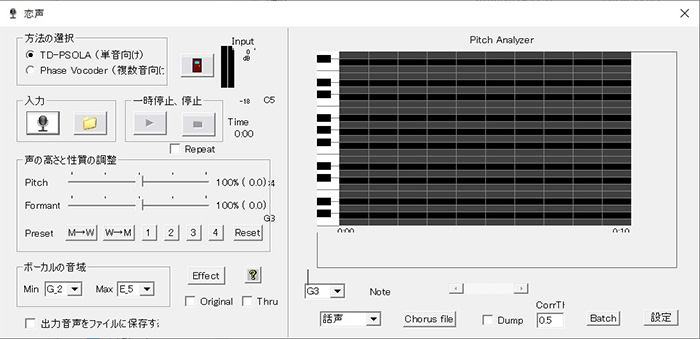
�y�����z |
���� |
�y������z |
Windows |
�y���{��z |
◉ |
�y���̎�ށz |
�j���E���� |
�y���A���^�C���ł̉����ϊ��z |
�Ή� |
�����͐���ς���@�\�ɓ������������̃{�C�X�`�F���W���[�\�t�g�ł��B
�p�\�R���ɐڑ����ꂽ�}�C�N����̐��̍����i�s�b�`�j��̐����i�t�H���}���g�j����������グ���肷��ƁA���A���^�C���Œj���⏗���ɕω������邱�Ƃ��ł��܂��B�܂��A�v���Z�b�g���p�ӂ����̂ŁA����p�l���́uM��W�i�j���������j�v�A�uW��M�������j���j�v���N���b�N���邾���ŁA�ȒP�ɐ��̐��ʂ�ς��邱�Ƃ��\�ł��B
�ő�̓����̓��A���^�C���Ő���ϊ��ł���Ƃ���ł��B�Q�[��������VTuber�Ȃǂ̃��C�u�z�M�̎��ɐ����ŕς������l�ɂƂ��āA�����͍œK�ȃ{�C�X�`�F���W���[�\�t�g�ƌ����܂��B
���̂ق��AWAV/MP3�������Ⴄ���ɕϊ��ł���̂ŁA�^���ς݂̉�����ς��������ɂ��悭�g���Ă��܂��B
- ��������l
- ✔�@�Q�[�����������C�u�z�M���ɐ������A���^�C���ŕς������l�G
- ✔�@�P���ɐ��̐��ʂ�ς������l�G
- ✔�@WAV/MP3�t�@�C���Ő����ِ��ɕς������l�G
✅ �{�C�X�`�F���W���[�I�X�X���B. �uGachikoe! Core�v
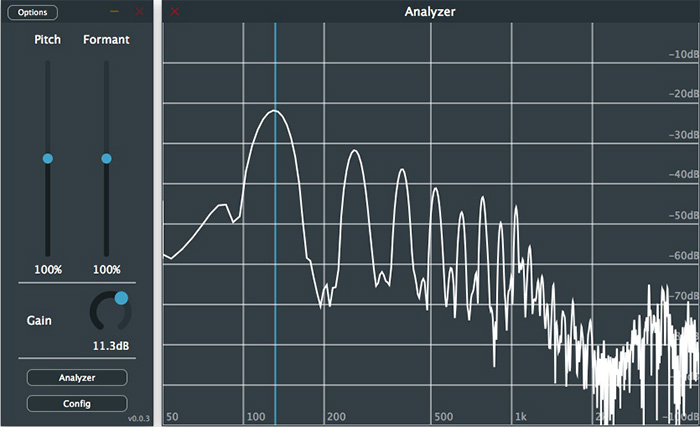
�y�����z |
���� |
�y������z |
Windows/Mac |
�y���{��z |
◉ |
�y���̎�ށz |
�j���E���� |
�y���A���^�C���ł̉����ϊ��z |
�Ή� |
Gachikoe! Core�̓��A���^�C���ŕϐ����ł���p�\�R�������̃{�C�X�`�F���W�\�t�g�ł��B�K�v�ȕϐ��@�\�݂̂𓋍ڂ��Ă���̂ŁA�{�C�X�`�F���W���[�����߂Ďg�����ł��g���₷���ł��B
�����Ɠ��l�ɁAGachikoe! Core�͐��̃s�b�`�ƃt�H���}���g�̒����ɂ�萺��j���珗�A������j�ɕϊ����܂��B��ʁA�j�����珗���ɕϊ�����Ȃ�u�s�b�`�v�Ɓu�t�H���}���g�v��������x�ŏグ�܂��B��������j���ɕϊ�����Ȃ炻�̋t�ł��B
�v���Z�b�g���p�ӂ���Ă��Ȃ��̂ŁA���x�������Ď����K�v�����邩������܂���B���A������x����Ă�����f�������z�̐��ɒ��߂ł��܂��B
�Ȃ��AGachikoe! Core�Ő���ς���ꍇ�͎��O�ɓ���(�}�C�N)�Əo��(�w�b�h�z��)��ݒ肷��K�v�ł��B�ł��A�I�[�g�Z�[�u�Ȃ̂ň�x�ݒ肷�邾���ł悢�ł��B
- ��������l
- ✔�@���A���^�C���Ő��̐��ʂ�ς������Q�[�������҂�C�u�z�M�ҁG
✅ �{�C�X�`�F���W���[�I�X�X���C. �uClownfish Voice Changer�v
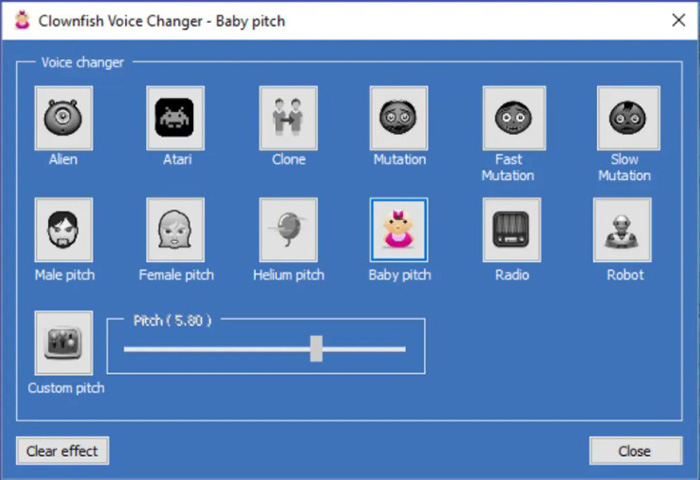
�y�����z |
���� |
�y������z |
Windows |
�y���{��z |
◉ |
�y���̎�ށz |
�j���E���� |
�y���A���^�C���ł̉����ϊ��z |
�Ή� |
Clownfish Voice Changer�̓��A���^�C���ϐ��ɑΉ����Ă��閳���̃{�C�X�`�F���W���[�\�t�g�ł���A���܂��܂ȃ`���b�g��Q�[���v���b�g�t�H�[���ɑΉ����Ă��܂��B
�{�C�X�`�F���W���[�@�\�Œj���E�����E���{�b�g�E���W�I�E�Q�[�����E�G�C���A���E�N���[����15��ނ̐��ɕϊ��ł��܂��B�ϐ�����͔��ɊȒP�ł��B�{�C�X�G�t�F�N�g���D���ɑI�����A�p�\�R���ɐڑ����ꂽ�}�C�N�Řb�������ł��B�܂��A�b�����̃s�[�`���J�X�^�}�C�Y���A�����ɂ��������̃p�^�[�����쐬�ł��܂��B
���A���^�C���Ő���ς���@�\�����łȂ��AClownfish Voice Changer�̓e�L�X�g�̉����ǂݏグ�A���y�E���ʉ��Đ��@�\�����ڂ��Ă��܂��B
�����A�C�O���̃{�C�X�`�F���W���[�\�t�g�ł���A�����ʂ�����T�C�g�͑S�ĉp��\�L�ł��B���̈�_���C�ɂȂ���ɂ͂������߂��܂���B
- ��������l
- ✔�@���A���^�C���Ő����Ⴄ���ɕς������Q�[�������҂�C�u�z�M��
- ✔�@���z�M��{�C�X�`���b�g�Œj���E�����ȊO�̗l�X�Ȑ��ɕϊ��������l
�L���̃{�C�X�`�F���W���[�\�t�g��������2�I
�{�C�X�`�F���W���[�\�t�g�ɂ́A��L�̂悤�Ȗ����\�t�g�ȊO�A�L���̃{�C�X�`�F���W���[�\�t�g����R����܂��B���́A���̐��𑽎�ނ̐��ɕς��邱�Ƃ��ł���L���̃{�C�X�`�F���W���[�\�t�g��2�Љ�Ă����܂��B
✅ �L���̃{�C�X�`�F���W���[�I�X�X���@.�@�uPowerDirector�v
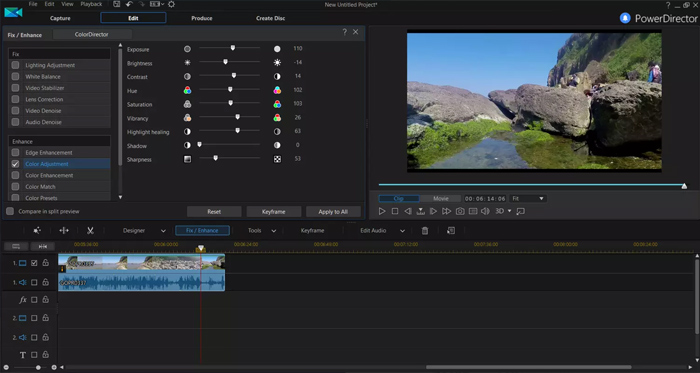
�y�����z |
�L�� |
�y������z |
Windows/Mac |
�y���{��z |
◉ |
�y���̎�ށz |
�j���E�����E�q���E���{�b�g�E�A�q�� |
�y���A���^�C���ł̉����ϊ��z |
���Ή� |
PowerDirector�͗L���̓���ҏW�\�t�g�Ƃ��Ă��l�C��������̂ł��B�ҏW��Ƃ��y�ɂȂ�@�\���R���ڂ��Ă���̂ŁA�\�t�g�P�{�ŊȈՂȓ���ҏW��������A���[�V�����g���b�L���O��F�����A�I�[�f�B�I�ҏW�����x�ȓ���ҏW���s�����肷�邱�Ƃ��ł��܂��B
�u�I�[�f�B�I�ҏW�v�@�\�́u�{�[�J���ϊ��v�ł̓{�C�X�`�F���W���[�̂悤�ɐ����ȒP�ɉ��H���邱�Ƃ��ł��܂��B�v���Z�b�g���p�ӂ���Ă���̂ŁA���̐���j���E�����E�q���E���{�b�g�E�A�q���ɊȒP�ɕϊ����邱�Ƃ��ł��܂��B�u�J�X�^���v�ɂ���Đ��̃s�[�`�Ɖ��F���ׂ����������A�������R�ɉ��H���邱�Ƃ��\�ł��B�������APowerDirector�Ő���ς�����@���ȒP�ł��̂ŁA����ς��������S�҂Ƃ��Ă��������ƂȂ�����ł��܂��B
�Ȃ��A�L�x�ȃG�t�F�N�g��e�L�X�g�e���b�v�e���v���[�g�A4k����E360�x����E�c����Ή��Ƃ����������b�g������܂��B
- ��������l
- ✔�@�{�C�`�F���@�\�ɉ����A�l�X�ȓ���ҏW���s�������Ǝv���Ă���YouTuber�⒆����
✅ �L���̃{�C�X�`�F���W���[�I�X�X���A.�@�uVoicemod�v
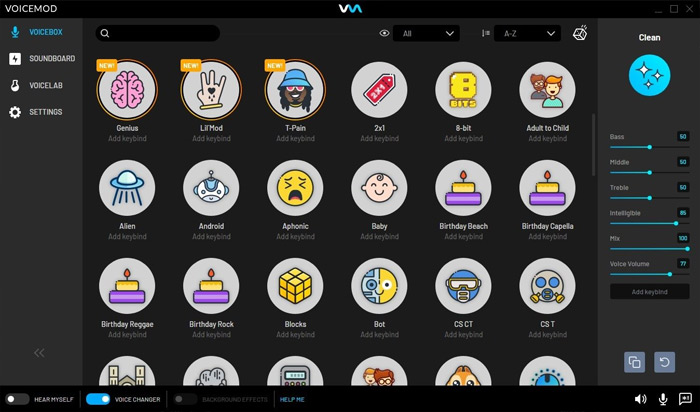
�y�����z |
�L�� |
�y������z |
Windows |
�y���{��z |
◉ |
�y���̎�ށz |
���{�b�g�A���W�I�����A�S�����A�Ԃ����A�����A���A�A����̒��A�I�[�g�`���[������80��ވȏ� |
�y���A���^�C���ł̉����ϊ��z |
�Ή� |
Voicemod��Voicemod SL�����Ă���Windows�p�\�R�������̃{�C�X�`�F���W���[�\�t�g�ł��B
���A���^�C���Ő���ς���̂�Voicemod�̎�@�\�ł��B��\�I��PC�I�����C���Q�[����ʘb�\�t�g�A�z�M�\�t�g�ɑΉ����Ă���̂ŁA���C�u�z�M�A�{�C�X�`���b�g�A�I�����C����c�ȂǗl�X�ȃV�[����80��ވȏ�̉����G�t�F�N�g�������Č��̐����Ⴄ���ɕς��邱�Ƃ��ł��܂��B���D�݂ɉ����āA���ꂼ��̉����G�t�F�N�g���ׂ��������ł��܂��B���A���^�C���Ő���ς���ۂɂ͒x�����w�ǔ������܂���B
���̂ق��A�u�T�E���h�{�[�h�v�@�\���t�����Ă���̂ŁA�Q�[��������C�u�z�M�A�����ʘb�A�I�����C����c�Ȃǂ����Ȃ���v���Z�b�g���ʉ��ڂɍĐ��ł��܂��B�p�\�R������D����MP3/WAV�����t�@�C������荞�݁A�Đ�����̂��\�ł��B
- ��������l
- ✔�@�L���ł��\�킸�A���̎�ނ��ł�����葽���������Ă���{�C�X�`�F���W���[�\�t�g�����T���̕�
�܂Ƃ�
�{�C�X�`�F���W���[�\�t�g������A�B�e�E�^���������̐���j���⏗���A�q���A���{�b�g���l�X�Ȑ��ɕς�����A�����̐^���̐������A���^�C���ɑS���Ⴄ���Ƃ��ďo�͂����肷�邱�Ƃ��ł��܂��B
�ȏ�͓��搧���C�u�z�M�A�{�C�X�`���b�g���Ŗ𗧂I�X�X���̃{�C�X�`�F���W���[�\�t�g�ł��B
- ���A���^�C���Ő���ς��邱�Ƃ��ł���{�C�X�`�F���W���[�\�t�g
- ▶�@�����\����
- ▶�@Gachikoe! Core�\����
- ▶�@Clownfish Voice Changer�\����
- ▶�@Voicemod�\�L��
��{�I�ɗL���̃{�C�X�`�F���W���[�\�t�g�̂ق����A�����̃{�C�X�`�F���W���[�\�t�g���ϊ����ł��鐺�̎�ނ����L�x�ł��B�����̃j�[�Y�ɉ����đI��ł��������B
- �B�e�E�^����������ς��邱�Ƃ��ł���{�C�X�`�F���W���[�\�t�g
- ▶�@VideoProc Vlogger�\����
- ▶�@PowerDirector�\�L��
������ނ̖L�x���⑀��̎�y���͂قړ����Ȃ̂ŁA�������uVideoProc Vlogger�v���I�X�X���ł��B

VideoProc Vlogger - ����/�j��/���{�b�g/�q���ւ̕ϐ��ɑΉ��I
����ς��閳���̃{�C�X�`�F���W���[�\�t�g�ł��B1�N���b�N�����ŏ���/�j��/���{�b�g/�q�����ւ̕ϐ����ł��܂��B����ɁA���ʉ���lj�������A�T�E���h�G�t�F�N�g�����邱�ƂŁA����̐����ȒP�ɕς��邱�Ƃ��ł��܂��B

���̋L�����������l�F����
�{�y�[�W�̓��e�Ɋւ��āA���ӌ����������܂�����A���C�y�����₢���킹���Ă��������ˁB
- ���[���A�h���X�����J����邱�Ƃ͂���܂���B * ���t���Ă��闓�͕K�{���ڂł��B